一、购物车功能描述及实现思路
1、购物车功能描述
- 全选复选框勾选时,所有商品单项全选,全选不勾选时,所有商品单项也不勾选
- 商品单项有一项不勾选时,全选复选框自动不勾选,当所有商品单项勾选时,全选复选框则自动勾选
- 商品单项数量影响商品单项总价
- 商品单项数量影响商品总数量
- 商品单项数量影响商品总价格
- 商品单项是否勾选影响商品总数量
- 商品单项是否勾选影响商品总价格
2、实现思路
虽然后面采用了原生JS、jquery和vuejs实现,但基本思路都是一样,尤其是核心问题的解决问题的思路。
第1项 其实就是将全选复选框的状态赋值给每一个单项选择即可,这样全选和单选就同步了,无论是勾选还是不选。
第2项 我的思路和老师一样,不过实现方式不一样,老师是使用计数器,通过计数器是否等于总数来决定全选是否勾选。我的是直接 统计勾选的个数,和总数比较 ,相等则自动勾选全选,不等则不勾选。
第3、4、5项 为所有商品数量输入框添加事件,在事件函数中可对商品单项总价、商品总数量和商品总价格计算。 难点在于获取是第几个商品数量输入框,这样可改变对应商品单项总价 。老师所有都是采用数组遍历,我认为不合理,因为商品单项数量改变时其单项总价只要计算它就可以,所有都计算一遍,目前只有几个商品没关系,若是几百个就会浪费不必要的时间了,降低了效率。这时就需要知道是哪个商品数量改变了,这就需要事件监听器添加索引就可以,可惜直接添加是无效的。下面是正确添加方式,大家可以试着理解为什么这样就可以了??jquery也有类似实现,至于vuejs则是双向绑定就简单多了。
// 监听事件传参不能直接传参数,而是通过function((ev){函数名(ev,自定义参数)}) ******for (let [index, item] of checkItemBtns.entries()) {item.addEventListener( 'click', function (ev) { checkItem(ev, index); }, false );}
第5、6项 商品单项是否勾选将影响商品总数量和总价格,至于数量和商品单项总价则不受影响。我的解决思路就是设置开关,对每个商品设置开关,若勾选则为1时计算它,不勾选则为0不计算它。这里说明下原生JS和jquery中目前唯一问题是开关对单项商品总价有影响,当然可以加两行代码就解决了。至于vuejs则全部实现了所有功能。
二、原生JS实现购物车
这里原生JS实现购物车基本就是按上面思路来完成的,具体实现可看下面源码。这里唯一强调一点就是商品单项数量改变是只会改变它的单项总价、总数量和总价格这三个位置。实现就是用上面原理中说的给事件监听器的回调函数传递参数,也是事件监听器的进阶用法了,大家可以参考下。
至于我勾选单项影响单项总价、总数量和总价格三个位置,如果你认为不合理可以简单修改就可以。下面jq也是如此效果,vuejs则只影响总数量和总价格了。
<style>* {margin: 0;padding: 0;box-sizing: border-box;}table {border-collapse: collapse;width: 90vw;min-width: 680px;text-align: center;margin: auto;}table caption {font-size: 1.5em;margin-bottom: 15px;}table th,table td {border: 1px solid;padding: 5px;}table thead tr {background-color: lightblue;}table tbody tr:nth-child(even) {background-color: lightcyan;}table input {text-align: center;line-height: 2em;}table input[type='checkbox'] {width: 1.5em;height: 1.5em;}.btns {width: 90%;margin: 1em auto;display: flex;justify-content: flex-end;}button {width: 8em;height: 2em;outline: none;border: none;background-color: seagreen;color: white;letter-spacing: 1em;}</style><table><caption>购物车</caption><thead><tr><th><input type="checkbox" name="checkAll" id="check-all" checked /><label for="check-all">全选</label></th><th>ID</th><th>品名</th><th>单位</th><th>单价/元</th><th>数量</th><th>金额/元</th></tr></thead><tbody><tr><td><input type="checkbox" name="itemId" value="SN-1010" checked /></td><td>SN-1010</td><td>MacBook Pro电脑</td><td>台</td><td>18999</td><td><input type="number" name="counter" value="1" min="1" step="1" /></td><td></td></tr><tr><td><input type="checkbox" name="itemId" value="SN-1020" checked /></td><td>SN-1020</td><td>iPhone手机</td><td>部</td><td>4999</td><td><input type="number" name="counter" value="2" min="1" step="1" /></td><td></td></tr><tr><td><input type="checkbox" name="itemId" value="SN-1030" checked /></td><td>SN-1030</td><td>智能AI音箱</td><td>只</td><td>399</td><td><input type="number" name="counter" value="3" min="1" step="1" /></td><td></td></tr><tr><td><input type="checkbox" name="itemId" value="SN-1040" checked /></td><td>SN-1040</td><td>SSD移动硬盘</td><td>个</td><td>888</td><td><input type="number" name="counter" value="4" min="1" step="1" /></td><td></td></tr><tr><td><input type="checkbox" name="itemId" value="SN-1050" checked /></td><td>SN-1050</td><td>黄山毛峰</td><td>斤</td><td>999</td><td><input type="number" name="counter" value="5" min="1" step="1" /></td><td></td></tr></tbody><tfoot><tr><td colspan="5">总计:</td><td id="total-num"></td><td id="total-amount"></td></tr></tfoot></table><div class="btns"><button>结算</button></div><script>// 为了同步选择项,建立数组,其值为1为选中,0为未选中,(实现5,6,通过1或0判断单项是否有效来控制)let checkArr = [];// 一、全选和自选(实现1,2)// 获取全选按钮const checkAllBtn = document.querySelector('#check-all');// 获取单项选择按钮const checkItemBtns = document.querySelectorAll('input[name="itemId"]');// 全选按钮添加点击事件,将它的状态赋值给所有单项选择按钮checkAllBtn.addEventListener('click', checkAll, false);function checkAll(ev) {for (let [index, item] of checkItemBtns.entries()) {checkArr[index] = ev.target.checked ? 1 : 0;item.checked = ev.target.checked;}autoCount();}// 所有单项选择按钮添加点击事件,老师用change,这里用click事件感觉更为合理,当然效果目前是一样。// 监听事件传参不能直接传参数,而是通过function((ev){函数名(ev,自定义参数)}) ******for (let [index, item] of checkItemBtns.entries()) {// 初始化单项状态checkArr[index] = item.checked ? 1 : 0;item.addEventListener('click',function (ev) {checkItem(ev, index);},false);}function checkItem(ev, index) {checkArr[index] = checkItemBtns[index].checked ? 1 : 0;// 单项选择按钮点击时,就获取单项选择按钮选中的个数const selectItemBtns = document.querySelectorAll('input[name="itemId"]:checked');// 若选中个数等于总个数则全选,否则取消全选。老师是用计数器的方法,感觉没这种方法简洁明了。checkAllBtn.checked = selectItemBtns.length == checkItemBtns.length ? true : false;autoCount();}// 二、自动计算(实现3,4,5)// 获取单价元素组const unitPriceArr = document.querySelectorAll('tbody>tr>td:nth-child(5)');// console.log(unitPriceArr[0].innerHTML);// 获取数量输入框元素组const inputCounterArr = document.querySelectorAll('input[name="counter"]');// console.log(inputCounterArr[1].value);// 获取单项总价元素组const unitPriceTotalArr = document.querySelectorAll('tbody>tr>td:nth-child(7)');// console.log(unitPriceTotalArr[unitPriceTotalArr.length-1].innerHTML);// 为数量输入框添加变化事件for (let inputCounter of inputCounterArr) {inputCounter.addEventListener('change', autoCount, false);}window.addEventListener('load', autoCount, false);function autoCount() {console.log(checkArr);// 获取输入数量数组,parseInt转换为整数压入数组let inputArr = [];let unitTotal = 0;for (let [index, inputCounter] of inputCounterArr.entries()) {inputArr.push(parseInt(inputCounter.value) * checkArr[index]);}// 计算数量总和并赋值给统计的总数,数组reduce是求和的利器。document.querySelector('#total-num').innerHTML = inputArr.reduce((a, b) => a + b, 0);// 改变单项总价并累加到总价上for (let [index, unitPriceTotal] of unitPriceTotalArr.entries()) {unitTotal += inputArr[index] * unitPriceArr[index].innerHTML * checkArr[index];unitPriceTotal.innerHTML = inputArr[index] * unitPriceArr[index].innerHTML;}// 给总价赋值document.querySelector('#total-amount').innerHTML = unitTotal;}</script>
三、jquery实现购物车
jquery中页面和CSS都和原生一样,这里就不重复了。这里重点说下几个注意点:
- input的checked获取和设置问题 我们知道input的checked是布尔值,但attr()获取是字符串,这里是使用prop代替解决问题,记得也有问这个问题,查了网上资料也是难懂,还是拿出我们的利器:自己测试吗!
<label for="c1">c1:</label><input id="c1" name="checkbox" type="checkbox" checked="checked" /><label for="c2">c2:</label><input id="c2" name="checkbox" type="checkbox" checked="true" /><label for="c3">c3:</label><input id="c3" name="checkbox" type="checkbox" checked="" /><label for="c4">c4:</label><input id="c4" name="checkbox" type="checkbox" checked /><label for="c5">c5:</label><input id="c5" name="checkbox" type="checkbox" /><label for="c6">c6:</label><input id="c6" name="checkbox" type="checkbox" checked="false" /><script>// attrconsole.log('c1 attr => ',$('#c1').attr('checked'));console.log('c2 attr => ',$('#c2').attr('checked'));console.log('c3 attr => ',$('#c3').attr('checked'));console.log('c4 attr => ',$('#c4').attr('checked'));console.log('c5 attr => ',$('#c5').attr('checked'));console.log('c6 attr => ',$('#c6').attr('checked'));// propconsole.log('c1 prop => ',$('#c1').prop('checked'));console.log('c2 prop => ',$('#c2').prop('checked'));console.log('c3 prop => ',$('#c3').prop('checked'));console.log('c4 prop => ',$('#c4').prop('checked'));console.log('c5 prop => ',$('#c5').prop('checked'));console.log('c6 prop => ',$('#c6').prop('checked'));</script>
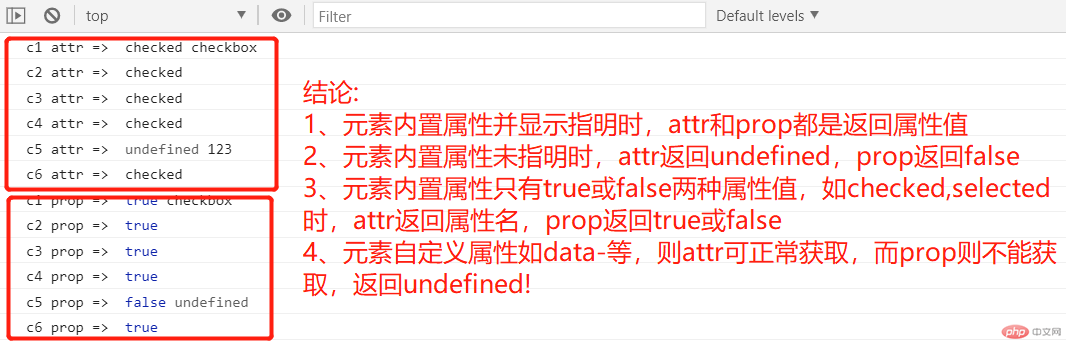
这里要说明下,上面是测试代码是改进于脚本之家网站一篇文章,但是文章作者的结论我不赞同,我增加了内置属性和自定义属性测试,得出了attr和prop的区别:
- 元素 内置属性并且指明 时,attr和prop都是返回属性值。
- 元素 内置属性未指明时,attr返回undefined,prop返回false。
- 元素 内置属性的属性值只有true或false时,如checked、selected和disabled等,attr返回属性名字符串,指明属性名时prop返回true,未指明时返回false。
- 元素 自定义属性如data-xxx等,attr正常获取属性值,而prop则无效,返回undefined。
- jQuery自带迭代(自带循环)如何获取第几个成员? 当然可以使用原生JS中for…of方法获取,这里说下jq本身就支持的简便方法 index ,它 返回数组中某成员的索引 。代码就是:
let index=$('selector').index(this);
该解决的问题都进行了单独说明,下面就是实现了,基本是由原生JS转换过来的,除了上面两点,其它也没有什么了。
let checkArr = [];$('input[name="itemId"]').each((index, item) => (checkArr[index] = $(item).prop('checked') ? 1 : 0));// 一、全选和自选(实现1、2)// 获取单值如checked$('#check-all').click(function () {$('input[name="itemId"]').prop('checked', $(this).prop('checked'));$('input[name="itemId"]').each((index, item) => (checkArr[index] = $(item).prop('checked') ? 1 : 0));autoCount();});$('input[name="itemId"]').click(function () {// jq中快速获取是第几个成员的方法let index = $('input[name="itemId"]').index(this);checkArr[index] = $(this).prop('checked') ? 1 : 0;$('#check-all').prop('checked', $('input[name="itemId"]:checked').length == $('input[name="itemId"]').length);autoCount();});// 二、自动计算(实现3,4,5)window.addEventListener('load', autoCount, false);// 获取单价元素组let unitPriceArr = [];$('tbody>tr>td:nth-child(5)').each((index, item) => (unitPriceArr[index] = item.innerHTML * 1));$('input[name="counter"]').each((index, item) => { $(item).change(function (ev) { autoCount(ev, index); }); });function autoCount(ev, index) {let goodNumArr = [];let totalAmount = 0;$('input[name="counter"]').each((index, item) => (goodNumArr[index] = $(item).val() * 1 * checkArr[index]));$('#total-num').html(goodNumArr.reduce((a, b) => a + b, 0));$('tbody>tr>td:nth-child(7)').each((index, item) => {totalAmount += unitPriceArr[index] * goodNumArr[index] * checkArr[index];$(item).html(unitPriceArr[index] * goodNumArr[index]);});$('#total-amount').html(totalAmount);}
四、vuejs实现购物车
本来是完成老师作业就完事了,后来又听了老师vuejs的课,尤其是老师用原生JS模拟实现和解释vuejs本质后,让我思路一下就开阔了,原生JS是这些一切的根基,jquery函数库、vuejs、react都是在其基础上进行了封装,更便于开发者开发,同时也降低了开发者对原生JS理解。在这些库或框架中都可混用原生JS,也可用原生JS实现,掌握了原生JS学习这些框架或库都是随手拈来。通过这几天原生JS学习,算是原生JS真正入门了,学习jquery和vuejs比以前只知道使用深刻多了,不再出现使用什么解决问题了,具体查手册就可以了,随着累积相信可以应付绝大部分问题。
vuejs在数据处理方面最强大就是双向绑定了,而购物车则也是这方面需求,我就试着改造成vuejs实现,通过测试终于完成了,下面进行简单说明
页面中数据双向绑定 数据双向绑定一定要使用v-model ,我开发过uniapp,使用最多的变量方式是:冒号,结果测试时只能随着vuejs中data数据而改变,它不能改变绑定该变量的值,后来还是使用v-model实现的,这里只是强调,双向绑定v-model指令不可少。
计算属性如何传参数 老师演示了计算属性并解释了本质,在本案例中计算单项商品总价格时,只想改变单项商品对应的总价格,如文章开头所说,需要知道索引,查了vuejs官方文档,知道了计算属性默认是get方法,还有set方法,但是不满足本题要求,后来突然想到不能传递参数是因为 计算属性一般情况下返回值是表达式,所以不能接受参数 ,那么 如果定义为返回值是函数呢?测试了下,成功 。一个非常有用的技巧呢!!!乍一看和上面监听事件中的回调函数传递参数实现类似,都是将返回值转成函数,从而接受参数。
本实现方法中全选和自选都是能完监听数据变化来完成,这样就存在一个问题,就是自选导致全选监听再一次执行全选监听,所有我们必须知道全选变化是手动还是自动,通过给全选添加自定义方法,设置开关就解决了。
<table><caption>购物车</caption><thead><tr><th><input type="checkbox" name="checkAll" id="check-all" v-model="checkAll" v-on:input="chekcAllStatus" /><label for="check-all">全选</label></th><th>ID</th><th>品名</th><th>单位</th><th>单价/元</th><th>数量</th><th>金额/元</th></tr></thead><tbody><tr><td><input type="checkbox" name="itemId" value="SN-1010" v-model="checkArr[0]" /></td><td>SN-1010</td><td>MacBook Pro电脑</td><td>台</td><td>{{unitPriceArr[0]}}</td><td><input type="number" name="counter" v-model:value="inputArr[0]" min="1" step="1" /></td><td>{{unitTotalPrice(0)}}</td></tr><tr><td><input type="checkbox" name="itemId" value="SN-1020" v-model="checkArr[1]" /></td><td>SN-1020</td><td>iPhone手机</td><td>部</td><td>{{unitPriceArr[1]}}</td><td><input type="number" name="counter" v-model:value="inputArr[1]" min="1" step="1" /></td><td>{{unitTotalPrice(1)}}</td></tr><tr><td><input type="checkbox" name="itemId" value="SN-1030" v-model="checkArr[2]" /></td><td>SN-1030</td><td>智能AI音箱</td><td>只</td><td>{{unitPriceArr[2]}}</td><td><input type="number" name="counter" v-model:value="inputArr[2]" min="1" step="1" /></td><td>{{unitTotalPrice(2)}}</td></tr><tr><td><input type="checkbox" name="itemId" value="SN-1040" v-model="checkArr[3]" /></td><td>SN-1040</td><td>SSD移动硬盘</td><td>个</td><td>{{unitPriceArr[3]}}</td><td><input type="number" name="counter" v-model:value="inputArr[3]" min="1" step="1" /></td><td>{{unitTotalPrice(3)}}</td></tr><tr><td><input type="checkbox" name="itemId" value="SN-1050" v-model="checkArr[4]" /></td><td>SN-1050</td><td>黄山毛峰</td><td>斤</td><td>{{unitPriceArr[4]}}</td><td><input type="number" name="counter" v-model:value="inputArr[4]" min="1" step="1" /></td><td>{{unitTotalPrice(4)}}</td></tr></tbody><tfoot><tr><td colspan="5">总计:</td><td id="total-num">{{totalNum}}</td><td id="total-amount">{{totalPrice}}</td></tr></tfoot></table><script>const vm = new Vue({el: 'table',data: {checkAll: true,checkArr: [true, true, true, true, true],// 开关,防止全选和单选冲突checkStatus: false,unitPriceArr: [18999, 4999, 399, 888, 999],inputArr: [3, 2, 3, 4, 5],},computed: {totalNum: function () {// return this.inputArr.reduce((a, b) => a * 1 + b * 1, 0);let total = 0;for (let [index, input] of this.inputArr.entries()) {total += input * 1 * (this.checkArr[index] ? 1 : 0);}return total;},unitTotalPrice: function () {return index => {return this.unitPriceArr[index] * 1 * this.inputArr[index];};},totalPrice: function () {let total = 0;for (let [index, input] of this.inputArr.entries()) {total += this.unitPriceArr[index] * 1 * input * (this.checkArr[index] ? 1 : 0);}return total;},},watch: {checkAll(newVal) {// 双向绑定数组无法直接赋值,需要转换为普通的,计算完后,使用vuejs改变即可if (this.checkStatus) {let checkArr = JSON.parse(JSON.stringify(this.checkArr));for (let index of checkArr.keys()) {checkArr[index] = newVal;}this.checkArr = checkArr;this.checkStatus = false;}},checkArr() {let checkArr = JSON.parse(JSON.stringify(this.checkArr));let checkOkArr = checkArr.filter(item => item == true);this.checkAll = checkArr.length == checkOkArr.length ? true : false;},},methods: {chekcAllStatus: function () {// 区分是用户选择全选,还是单项导致自动全选this.checkStatus = true;},},});</script>
Codepen演示 https://codepen.io/woxiaoyao81/pen/zYBeEoO
五、感受
原生JS、jquery函数库和vuejs框架基本学完了,前端也快基本告以段落了,朱老师深入浅出的授课让我对前端也完成了系统的梳理,相比报前最烦恼的就是前端,无论是CSS还是JS,都感觉乱,需要就百度来东拼本西凑,最后一团乱麻。现在对前端已经有了系统的认识,现在无论是语义化元素,还是CSS布局,或是JS的使用,都能快速找到解决思路,个别不清楚查下手册就可以了。我的理解都已经写在我的博文中了,可以说好多都比网上大部分文章介绍更系统更深入,相信你看了之后也会对前端有了系统的认识。

